Как сделать пресет в пиксарте
Добавил пользователь Alex Обновлено: 05.10.2024
Очень мало приложений для редактирования изображений, которым удалось привлечь внимание аудитории, как это сделал PicsArt в последние годы. Это небольшое приложение было исключительным, потому что оно объединяет в себе отличные инструменты для редактирования изображений с одинаково отличными фильтрами и эффектами. Этого набора инструментов и фильтров достаточно, чтобы изменить общий вид изображения.
Если вы тот, кто только впервые пробует PicsArt и вас ошеломили многие функции, не беспокойтесь, у нас есть отличное руководство.
В этом посте мы составили список лучших фильтров, эффектов и настроек PicsArt для улучшения вашей игры в фотографии.
1. Играйте с эффектом сбоя
Глюк — ну название говорит само за себя. При правильном применении этот эффект может изменить внешний вид всего изображения или видео. Игра розового, желтого и синего цветов улучшает общее изображение и помогает ему выделиться среди похожих изображений.
Чтобы применить Glitch, откройте изображение и нажмите на один из фильтров Glitch в Fltr.
Перетащите ползунки влево, чтобы увидеть, как разворачивается волшебство. Круто, правда?
2. VHS — Сделайте шаг назад
Еще один фильтр, который я обожаю, — это фильтр VHS. Этот придает вашему образу ретро-вид. Как и следовало ожидать, они выглядят прямо из начала 90-х.
Для ребенка 90-х во мне это золото.
Фильтр VHS доступен на вкладке FLTR. И, как и в фильтре выше, вы можете немного изменить настройки. Хотите, чтобы шума было немного больше? Перетащите ползунок шума вправо.
3. Играйте с фокусным зумом
Размытие фона — нормальная функция для большинства телефонов в наши дни. В отличие от старых добрых времен, вам не нужно тратить время на Snapseed, чтобы применить размытие фона к изображениям.
Этот эффект, который обычно достигается с помощью специальных объективов на цифровых зеркальных фотокамерах, придает изображениям уменьшенный вид, при этом в резком фокусе находится только объект.
В приложении PicsArt вам просто нужно перейти к Эффектам> Размытие и прокрутить по горизонтали влево, пока не найдете указанный эффект.
На изображении появится удобный значок фокусировки. Вам нужно будет перетащить его в точку, где вы хотите сфокусироваться.
Затем просто отрегулируйте уровень размытия, размера и затухания в соответствии с вашими предпочтениями, и вы получите готовое изображение для Instagram в кратчайшие сроки. Да, ты можешь поблагодарить меня позже.
4. Применяйте выборочные фильтры и эффекты.
5. Сделайте крутой стикер
Да, ты читаешь это правильно! С PicsArt вы можете сделать стикер из фотографий и изображений. И самое лучшее, что приложение достаточно умно, чтобы самостоятельно определять границы объекта.
Внизу есть удобные опции, такие как Человек, Волосы и Фон. Вам нужно выбрать один из них в соответствии с вашими требованиями.
6. Заменить фон
Итак, вы создали стикер. Что теперь? Для начала вы можете заменить фон этого изображения. От изменения оттенка неба на светло-розовый или придания художественного фона фотографии вашего пушистого друга — вы можете многое сделать с помощью этой замечательной функции.
И да, забыл добавить. Наклейки также делают отличный материал для мемов (** подмигиваю **).
Затем выберите Фон из списка доступных изображений. Результат выглядит пугающим, правда?
Единственное, что вы должны иметь в виду, это то, что вам нужно быть осторожным с краями, когда вы делаете выбор.
7. Поиграйте с кривой цвета.
Цветовая кривая — одна из основы фотографии и представляет собой область темного и светлого изображения. Верх изображения предназначен для светлых участков. Средняя часть обозначает средние тона. Нижняя часть кривой предназначена для теней.
С PicsArt вы можете не только поиграть с тональностью изображения, но также можете выбрать, где применить эти конкретные эффекты.
После внесения необходимых изменений нажмите значок ластика, чтобы удалить эффекты из некоторых мест.
После этого нарисуйте поверх объекта, где вы хотите применить новый эффект.
8. Изучите маски Cool Shape
Еще одна особенность PicsArt, которая мне очень нравится, — это Shape Masks. От простого круга до аккуратных восьмиугольников с замысловатыми узорами — вы можете выбрать различные формы для наложения на свое изображение.
Что делает эту функцию особенной, так это то, что вы можете выбрать цвет или узор для заливки этих форм.
Затем нажмите на значок шаблона Bg, чтобы выбрать фон.
После этого нажмите крошечную кнопку инверсии, чтобы увидеть, как узор заполняет маску. Волшебный.
9. Добавьте интересные выноски
Вашему образу нужен голос? Может быть, маленький знак?
Что ж, вам непременно стоит попробовать выноски в PicsArt. После того, как вы внесете все необходимые изменения в свое изображение, перейдите в конец панели инструментов.
Теперь выберите выноску и подходящий к нему шрифт, и вот он. Голос.
И да, милые собачки иногда мяукают.
Поприветствуйте правки на смартфоне
С такими приложениями, как PicsArt, вам больше не нужно сложное приложение для редактирования, чтобы вносить небольшие правки и незначительные модификации. Конечно, первоначальные правки могут не соответствовать вашим стандартам, и между реальностью и ожиданиями может быть огромная разница, но поверьте мне, вы добьетесь этого.
Говорят, практика делает мужчину идеальным.
Следующий:
Знаете ли вы, что в браузере можно работать в стиле Photoshop? Прочтите следующую статью, чтобы узнать, как это сделать.

Пользователь может выполнять с изображениями практически все, что пожелает. В этом ему пригодятся следующие компоненты:

- опция по созданию коллажей со значительным количеством собственных функций Collage Maker;
- Photo Editor – разнообразие вариантов дополнения картинки спецэффектами и смены тональности.

- изображения атмосферной тематике в большом наборе имеются в Effects;
- предварительный выбор эффектов для будущего снимка имеется на Photo Cаmera;
- Drawing Tool – функция нанесения рисунков на фото.

Drawing Tool
- комбинирование процесса съемки с изменением слоя и размещением рисунка – обязанности DrawCam;
- популярный инструмент – социальная сеть Artists Network с возможностью выложить свои творения для всеобщего обозрения.
Доступно размещение снимков во всех сетях и их отправка при помощи СМС.

Artists Network
Ознакомившись с набором компонентов переходим к ознакомлению с их нюансами при пользовании.
Что такое PicsArt (ПиксАрт)? Обзор невероятно популярного фоторедактора

Привет, друзья IdeaFox!
Открыл новый велосезон, а заодно новый велик купил. Давно думал о найнере (те, кто в теме, сразу возбудятся =), и теперь гоняю по городу на устрашающих 29-дюмовых колесах. Вообще не понимаю, как раньше мог надрываться на убогом 26-дюймовом недомерке. Впрочем, не буду говорить о велосипедах, потом напишу о впечатлениях от моего нового велика.
Так вот. Есть у меня дурная привычка кататься везде с фотоаппаратом.
Снимал я на камеру редко, но все равно по-привычке брал с собой.
А тут подумал, что современные смартфоны для бытовой съемки сейчас выдают качество на уровне недорогой мыльницы. И окончательно похоронил престарелую мыльницу где-то в офисе.
Еще обратил внимание, что все больше фотографий на блог делаю при помощи обычного телефона
Нет у меня никакого желания носить с собой мыльницу (или зеркалку). Знаете почему? Да потому, что статья на блоге живет 2-3 дня, не более. Какой смысл корпеть над ИДЕАЛЬНЫМИ фотографиями? Если у Вас не фотоблог или коммерческий сайт, конечно.
Лучше еще одну статью написать, чем вылизывать фотографии, на которые читатель потратит не более 2-3 секунд своего драгоценного времени =)
Ладно, насчет фотокамеры на смартфоне я погорячился, так как фотки все-таки требуют минимальной обработки даже для размещения в Instagram. Я стал искать простейший фоторедактор для правки фото прямо на телефоне: яркость подкрутить, водяной знак добавить и другое, по-мелочам.
Первый же фоторедактор под названием PicsArt поразил меня своей статистикой
Посмотрите на эти цифры:
- 100 миллионов (!) установок только на Андроид-Смартфонах. Суммарно 300 миллионов установок на всех мобильных ОС;
- 3,7 миллиона откликов (. ) для фоторедактора на телефоне;
Найдите две ошибки на фото =)
Даже ценой неимоверного напряжения мозга я не смог представить 300-миллионную армию владельцев смартфонов, которая воспылала страстью к редактированию собственных фото. Это ведь вдвое больше, чем все население России.
Вот Вы сами, часто запускаете фоторедактор на своем компьютере? Я – нет. Даже фото для блога быстро редактирую исключительно в Windows Live Writer, а про бытовое применение Фотошопа … даже не припомню, когда запускал его в последний раз.
Вообще, на мой взгляд – нет ничего скучнее в мире, чем обрабатывать фото. Поэтому я до сих пор не представляю как пользоваться Фотошопом или его аналогами. И знать не хочу. И до сих пор не понимаю, как люди ведут блоги, в которых пишут исключительно о Фотошопе. Впрочем, я знаю несколько сайтов этой тематики с сумасшедшим трафиком.
Короче, я заинтересовался
Установил быстренько, и первое, на что обратил внимание:
- Огромное количество спецэффектов;
- Можно загружать шаблоны, рамки какие-то. Детям нравится;
- Очень нравится женщинам. Кому не показывал – все в в восторге;
- Можно рисовать прямо пальцем на экране;
- Вставлять красивые надписи;
- Раскрашивать фото во все немыслимые цвета;
- И.т.д.
У нормальных людей возникнет вопрос:
Молодежь ДАВНО и ПРОЧНО живет в мобильных телефонах. И смотрят на любой фоторедактор для компьютера как на древний артефакт. Для них любая программа для обычного компа — что-то вроде каменного топора или деревенского сортира с двумя досками над выгребной ямой. И страшно и смешно.
Я показал дочери PicsArt, и она мгновенно его освоила (в отличие от любого другого настольного фоторедактора). Признаюсь, что сам не так быстро разобрался с этой софтиной (слегка за тридцать, да =).
Так откуда такая дикая популярность PicsArt?
1. Огромная молодежная аудитория, которая ассимилировала со смартфонами давно и надолго;
И, самое главное:
Разработчики сделали мощного конкурента InstaGram. Кто-то может сказать, что все это ерунда, а сам продукт слишком перегружен возможностями. Мол, не конкурент старичку Инстаграмму.
Я бы так не стал говорить столь уверенно. На мой взгляд, мы как раз познакомились с вероятным могильщиком Инстаграма. Скорее всего сейчас идет большой отток активной аудитории именно оттуда в сеть PicsArt.
Что не понравилось:
- Притормаживает. Если поправят, то будет вне конкуренции;
- Навязчивая реклама. Для отключения придется заплатить 194 рубля;
- Очень хотят нас жестко отмонетизировать при любой возможности. Такое впечатление, что у разработчиков денег вот совсем нет и бьются насмерть за каждый цент пользователя;
Где скачать?
Естественно, качаем только с официальных сайтов:
- Для Андроид
- Для iPhone
- Windows Store
- Windows Phone
Вместо итога
У меня создается впечатление, что обычные компьютеры доживают свои последние годы. Нет, их не заменят смартфоны и планшеты в нынешнем виде (не доросли еще).
Но то, что обычные компьютеры уйдут с массового рынка – не сомневаюсь.
Вы обратили внимание, что DVD/CD-плееры окончательно исчезли из продажи года эдак два назад? Их тихо и незаметно заменили проигрыватели цифрового контента + прочие умные телевизоры. Точно также тихо и незаметно исчезнут черные системники из под наших столов.
Уверен, что это произойдет примерно через 5-6 лет, не позже.
Очень интересная штука, советую сразу с ней познакомиться. Там пока мало народу, а значит, можно будет быстро раскрутиться =)
Подробнее читайте про Снапстер вот здесь:
Что необходимо для начала работы?
Как обычно, первым шагом будет скачивание. При этом важным моментом остается доступность программы – она бесплатная и для пользования не требуется регистрация. Небольшая авторизация нужна только для общения в Artists Network.
После запуска вам будет представлен понятный и лаконичный набор основных функций с соответствующими надписями.
В качестве примера рассмотрим редактор снимков. После клика на соответствующий раздел панели станет доступным необходимый набор инструментов.

Переход в окно редактора программы
Здесь чаще всего используются Mask, Stretch, Border, Frame, Tool, Effects, Draw.
Удобное расположение исходного фото и рисунка на панели позволяет сделать процесс накладывания очень простым. Есть возможности выбирать стиль и цвет изображения, делать его прозрачным, растягивать и менять положение.
Имея опыт работы с аналогичными редакторами, не составит труда добавлять цветовые оттенки, поворачивать рисунок и регулировать его прозрачность. Огромное множество рамок позволяет разгуляться вашей фантазии.
Уделите внимание изучению интерфейса. В одной статье просто невозможно остановиться на всех расположенных здесь инструментах.

Некоторые уникальные функции
Есть в приложении элементы, которые не имеют аналогов в других программах подобного направления. Даже отдельные случаи присутствия данных компонентов у других разработчиков являются заимствованием первоначальной идеи PicsArt.
Остановимся на самых популярных возможностях:
- Наброски с последующей обработкой или готовые рисунки выполняются на мобильном мольберте. Его использование поможет в создании по-настоящему привлекательных картинок. С учетом рисунка и фона линии выглядят идеально округленными или прямыми.

- Внутренняя память предназначена для работы с фотографиями и элементами, перенесенными сюда с любого сайта, а также собственных изображений, стикеров и рамок.
- Наличие огромного числа отличных эффектов способствует красочному оформлению снимков.
- Большинство популярных социальных сетей, включая Facebook и Twitter, и площадки для редактирования фото объеденены во встроенной сети.
Приложение заслужило лестные отзывы и рядовых пользователей, и профессионалов. Важный нюанс – программа будет местом, где дети с увлечением и пользой будут играть рамками и другими эффектами.
Малышам наверняка понравиться раскрашивать фон изображения, прикладывать к лицу на снимке бороду или усы. Персонажей можно расположить на корабле или посадить им на плечо обезьянку или попугая.

О процессе
PicsArt прост в использовании, не смотря на то, что он является одним из самых мощных инструментов для редактирования фотографий, создания коллажей и рисования среди современных приложений для смартфонов.
Для начала работы рекомендуется пройти регистрацию — так вы сможете стать пользователям социальной сети Пиксарта.
Если вы являетесь пользователем Android: не забудьте сохранить все свои файлы с фото на другом носителе или создайте резервные копии в электронном виде, так как при неверном сохранении можно лишиться всей графики.
В приложении имеется удобная панель инструментов, которая включает в себя:
- Эффекты;
- Украсить;
- Стикеры;
- Вырезать;
- Текст;
- Добавить фото;
- В квадрат;
- Кисти;
- Граница;
- Маска;
- Инструменты.
Использование тех или иных взаимодействий зависит от задумки обработки.
Тем, кто любит смотреть все на конкретном примере, рекомендуем к просмотру видео:
Конкурент Instagram
Наличие социальной сети с объединением аккаунтов других ресурсов позволяет воспользоваться такими особенностями, как право на уникальный ник, добавление тэгов, подписи и комментарии к изображению при выкладке для создания полноценного поста.
Очень много моментов здорово схожи с, но следует иметь ввиду, что в данной сети кроме размещения и общения можно заниматься полноценным редактированием изображений. Так что разговоры о том, что PicsArt способен потеснить Instagram по своей востребованности, не лишены реальных оснований.

Artists Network
Конечно, для каждой сети требуется время на раскрутку. Но многие знатоки предрекают приложению уже в ближайшем будущем место лидера для сетей, специализирующихся на изображениях.
Snapseed (доступно для iOS и Android) — это бесплатное мобильное приложение от Google, которое позволяет легко редактировать изображения. Есть как простые, так и сложные инструменты для настройки ваших фотографий в считанные минуты.
При первом открытии приложения нажмите в любом месте экрана, чтобы импортировать изображение в приложение.

Во всплывающем меню нажмите Открыть с устройства и выберите фотографию из фотопленки.
Когда изображение открывается, у вас есть несколько вариантов. Если вы хотите сделать быстро и просто, то коснитесь стиля, чтобы просмотреть эффект на фотографии. Выберите тот, что понравился и сохраняйте.

Если вы хотите внести более сложные изменения, нажмите
Инструменты в нижней части экрана, чтобы получить доступ к обширной коллекции инструментов Snapseed. Прокрутите вниз для просмотра дополнительных инструментов.

Если вы хотите настроить яркость, например, нажмите Яркость, а затем проведите пальцем по экрану, чтобы настроить интенсивность.
Перетащите вправо, чтобы добавить больше яркости или влево, чтобы уменьшить. Вы видите как меняется эффект пока двигаете пальцем.

Если изменения вас устраивают, нажмите на галочку в правом нижнем углу экрана.
Такая же история и с остальными эффектами. Все интуитивно и очень удобно.
В меню Инструменты вы также найдете инструменты для изменения баланса белого, обрезки изображения или изменения перспективы. Коснитесь инструмента Поворот, чтобы выпрямить изображение.
Если вы хотите добавить наложение текста, нажмите инструмент Текст.
Проведите пальцем по стилям текста под изображением и выберите нужный стиль. Левый и средний значки в нижней части экрана позволяют изменять цвет и прозрачность текста.
На следующем экране на изображении появится текст. Чтобы изменить текст на изображении, дважды коснитесь его и начните вводить текст.

Если хотите добавить рамку вокруг изображения, выберите инструмент Рамка и выберите стиль рамки. Проведите пальцем по изображению, чтобы изменить размер рамки.

Когда вы закончите редактирование, нажмите Экспорт в нижней части экрана. Откроется всплывающее меню с параметрами для совместного использования, сохранения или экспорта изображения, еще и копию можно сохранить.
Просто выбирайте нужную опцию, и изображение будет готово к публикации в ваших аккаунтах в социальных сетях.
Кстати, вот вам еще статьи с полезными сервисами:
Создание видеороликов: 3 бесплатных сервиса.
Продвижение в соцсетях: 13 приложений и сервисов.
Графический дизайн для соцсетей. Альтерналивы Canva.
Анимированная графика для соцсетей. Разбор классных сервисов.
Подводим итоги
Из позитива в первую очередь выделим:
- весьма обширный функционал;
- простое использование;
- возможность загрузки не только фото, но и других элементов редактирования;
- наличие собственной уникальной социальной сети.
- присутствие рекламы. Чтобы избавиться от этого, потребуется оплатить небольшую сумму;
- при желании перехода от стандартной версии к полноценному пакету необходима покупка доступа;
- на слабых устройствах работа приложения несколько замедляется.
Резюмируя все вышеизложенное, могу с уверенностью рекомендовать вам этот отличный редактор с очень большим набором опций.
Как запустить Пиксарт фотошоп для компьютера онлайн?
Переходим к главному моменту этого обзора – запуску PiscArt на ПК. Самый лучший вариант заключается в установке эмулятора операционной системы Android, который называется Bluestacks 3. Это ПО существует не первый год, разработчики авторитетные, им можно доверять.
Достаточно просто скачать приложение, инсталлировать его стандартным образом, после чего на рабочем столе появиться ярлык.


На одном из этапов необходимо указать данные аккаунта Google (e-mail и пароль), чтобы авторизоваться в официальном магазине Гугл.
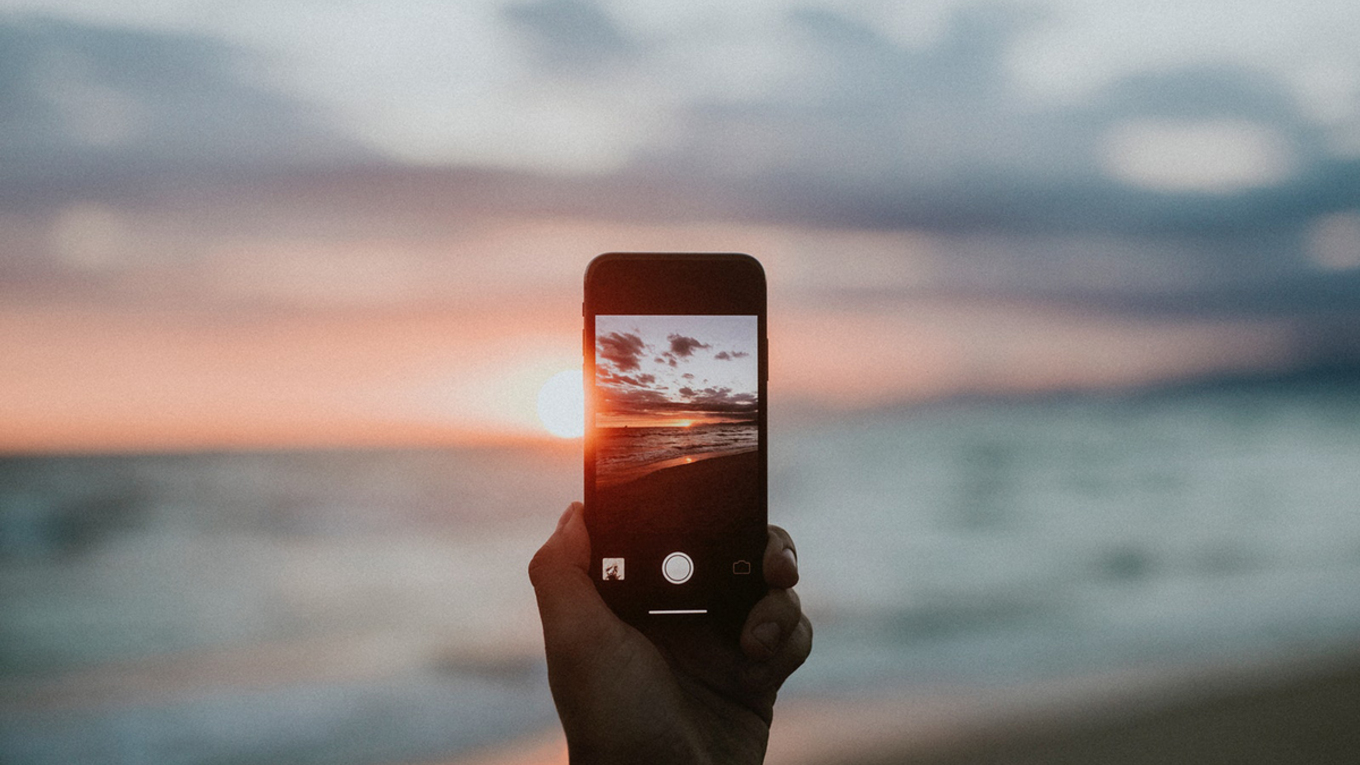
С развитием камер смартфонов в путешествиях становится удобнее снимать на телефон, а большие зеркалки все чаще остаются дома. Если вы не собираетесь печатать снимки на больших плакатах для выставок, то смартфон — отличный девайс для съемки в путешествиях. Мы уже публиковали материал о том, как снимать на телефон. Настало время подробнее поговорить об обработке снимков.
Зачем нужна обработка?
Из-за блогеров, которые приклеивают чаек, деревья и водопады к своим снимкам, люди стали скептически, а иногда с раздражением относиться к любым вмешательствам в исходный кадр. Отсюда и появился популярный тег. Но на самом деле обработка — художественный инструмент, который использовался фотографами и просто фотолюбителями еще во времена популярности пленки.
Подавляющее большинство пользователей так или иначе отрабатывает снимки. Мы меняем цвета, температуру, добавляем контраст не потому, что хотим кого-то обмануть. Камера часто не способна передать красоту момента и то, как ее видит человеческий глаз. Обработка может помочь сделать кадр более эмоциональным. Это также художественный инструмент, который придаст кадру особенное настроение или добавит новые смыслы.
В путешествиях мы хотим больше фокусироваться на моменте. Вставать в пять утра ради рассвета или сидеть ночами за компьютером, обрабатывая снимки, никак не хочется. Поэтому на помощь всем, кто снимает на телефон, приходят мобильные приложения для обработки, которые предлагают сотни фильтров, или, как их называют фотографы, пресетов.
Пресет — определенный набор настроек фоторедактора. Кто-то обработал снимок, сохранил изменения в файле, а теперь можно свободно применить их на другой фотографии. Пресеты призваны экономить ваше время или покрыть отсутствие опыта в цветокоррекции.
Выбираете фильтр, применяете его к фотографии, изменяете некоторые настройки в соответствии с вашим визуальным вкусом — и снимок обработан. Умелое применение пресетов и хороший свет на самом кадре сделает снимок выглядящим не хуже, чем фото на камеру.
Благодаря фильтрам для телефона понятие обработки стало широкоизвестным и пошло в массы. Мы немного разбираемся в цветокоррекции и понимаем, что небольшая обработка сделает кадр интереснее. Instagram, кстати, обрел популярность во многом благодаря фильтрам и рамкам. В первых версиях приложения это были пресеты, которые делали снимки похожими на ретрооткрытки.
Напоминаем, лучше не перебарщивать, иначе снимок потеряет естественность и будет выглядеть либо неправдоподобно (мы ведь не хотим никого обманывать?), либо просто плохо.
Пресеты делятся не просто на теплые или холодные, контрастные и нет. Объединенными настройками можно добиться почти чего угодно без особых усилий: создать эффект пленочного кадра, сделать объемный черно-белый снимок в пару тэпов и еще много всего.
Как использовать пресеты?
На рынке фильтров для смартфонов существует два гиганта: приложение VSCO, которое многие используют уже пять лет, и мобильная версия топового приложения для фотографов Lightroom.
VSCO создано компанией Visual Supply Co. Раньше компания занималась созданием пакетов пресетов для десктопной версии Lightroom, но сейчас команда полностью сфокусировалась на мобильном приложении.
Lightroom впервые запустился в 2015 году на iOS и годом позднее на Android. Функционал был сложным и непонятным для большинства пользователей. Не так давно Lightroom обновил свое мобильное приложение, и оно стало удобнее. Им начали массово пользоваться, а профессиональные фотографы — создавать специальные пресеты для мобильной версии, которые в несколько касаний можно применить к снимкам.
Разберем на примере каждого из приложений, как использовать пресеты.
Lightroom CC Mobile
Графический редактор компании Adobe Lightroom — инструмент для работы с изображениями для профессиональных фотографов. Ну и для тех, кто хочет углубиться в процесс обработки снимков. Все поменялось, когда компания выпустила мобильное приложение Lightroom: детальная обработка стала еще популярнее.
Фильтры профессиональных фотографов в Lightroom — это целый бизнес с магазинами, мастер-классами, промоакциями и прочим. Раньше фотографы создавали пресеты только для десктопной версии Lightroom. Теперь все поменялось благодаря тому, что популярные фотографы все чаще начинают делать пресеты и для мобильной версии.

DNG — формат файла с пресетом для смартфона. Обратите внимание, когда будете скачивать пресеты, потому что XMP (формат для десктопной версии Lightroom) на телефоне не откроется.
Алгоритм довольно прост:
- Скачайте пресет.
- Откройте на телефоне любым способом. Можно скинуть в облако, прислать письмом на почту или передать по AirDrop, если у вас техника Apple.
- Откройте файл в Lightroom. Он будет выглядеть просто как картинка.
- В правом верхнем углу нажмите на три точки и скопируйте настройки.
- Откройте снимок, который хотите обработать, и вставьте скопированные опции.
Done!
Для наглядности советуем посмотреть видео:
Несколько советов:
Храните пресеты в альбомах. Представьте, что вы скачали много фильтров любимых фотографов, а снимать в путешествиях любите все: от еды до пейзажей. В Lightroom есть возможность создавать папки, куда можно положить пресеты — например, создать отдельные для пейзажей, портретов и городских снимков.
Где искать пресеты для Lightroom?
Небольшая подборка фотографов, чьи пресеты советуем посмотреть:
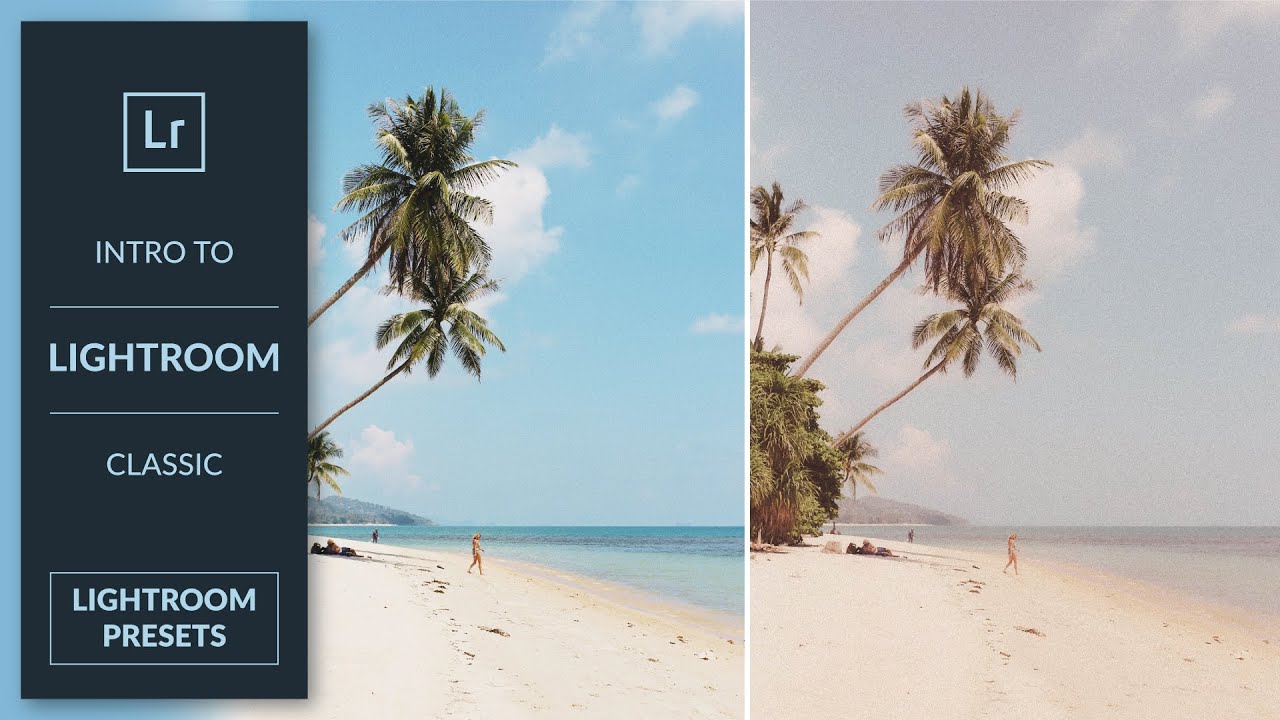
Пресеты – отличный способ сохранить постоянство обработки фотографий и эстетики в Instagram. Есть хорошая новость для тех, кто не нашел подходящий пресет в Adobe Lightroom. Аарон Нейс из PHLEARN снял короткий и емкий туториал. После его просмотра вы узнаете, как создавать фильтры для Adobe Lightroom, которые активируются в один клик и экономят ваше время.
Итак, вкладка Develop – ваш лучший друг в этом процессе. Именно здесь вы настраиваете основу для пресета: цвет, осещение, контраст и другие характеристики для будущих фотографий.
После того, как вы добились нужного результата, щелкните значок плюса в меню Presets слева и выберите Create Preset. Вы увидите окно с полями и флажками, соответствующие настройкам. Просто назовите свой пресет и отметьте настройки, которые вы изменили ранее.
Новый пресет появится в меню – отсюда вы сможете моментально применить их к любой фотографии по вашему выбору. Кроме того, в ролике вас научат экспортировать свои пресеты или импортировать новые. А в описании ролика есть ссылки на готовые пресеты PHLEARN, которые можно скачать бесплатно.
Читайте также:

